このトピックでは、Simple Log ServiceコンソールでLogtailを設定してBeatsおよびLogstashからデータを収集する方法について説明します。
前提条件
Logtailは、BeatsおよびLogstashからデータを収集するために使用するサーバーにインストールされます。 Linuxを実行するサーバーは、Logtail 0.16.9以降をサポートします。 Windowsを実行するサーバーは、Logtail 1.0.0.8以降をサポートします。 詳細については、「LinuxサーバーにLogtailをインストールする」または「WindowsサーバーにLogtailをインストールする」をご参照ください。
データはLogstashまたはBeatsを使用して収集されます。
Logstashからデータを収集する方法の詳細については、「Logstash-Lumberjack-Output」をご参照ください。
Beatsからデータを収集する方法の詳細については、「Beats-Lumberjack-Output」をご参照ください。
このトピックの手順では、Packetbeatを使用してローカルネットワークで送信されたデータを収集し、Logtail Lumberjackプラグインを使用してデータをSimple Log Serviceにアップロードする方法について説明します。 Packetbeatを使用して収集されたデータは、次のサンプルスクリプトに示すように、Logstashに送信されます。
output.logstash: hosts: ["127.0.0.1:5044"]
背景情報
LogstashとBeats (MetricBeat、PacketBeat、Winlogbeat、Auditbeat、Filebeat、Heartbeatなど) は、Lumberjackプロトコルをサポートしています。 したがって、Logtailはプロトコルを使用して、BeatsおよびLogstashによって収集されたデータをSimple Log Serviceにアップロードできます。
複数のLumberjackプラグインを設定できますが、これらのプラグインは同じポートでリッスンできません。
LumberjackプラグインはSSLをサポートしています。 LogstashからSimple Log Serviceにアップロードされるデータは、SSLを使用して暗号化する必要があります。
手順
Simple Log Serviceコンソール にログインします。
データのインポートセクションで、カスタムデータプラグインを選択します。
プロジェクトとLogstoreを選択します。 そして、[次へ] をクリックします。
マシングループの設定ステップで、マシングループを設定します。
ビジネス要件に基づいて、シナリオとインストール環境のパラメーターを設定します。
重要マシングループが使用可能かどうかに関係なく、シナリオパラメーターとインストール環境パラメーターを設定する必要があります。 パラメーター設定は、以降の設定に影響します。
[応用サーバーグループ] セクションにマシングループが表示されていることを確認し、[次へ] をクリックします。
マシングループ利用可能
[ソースマシングループ] セクションからマシングループを選択します。
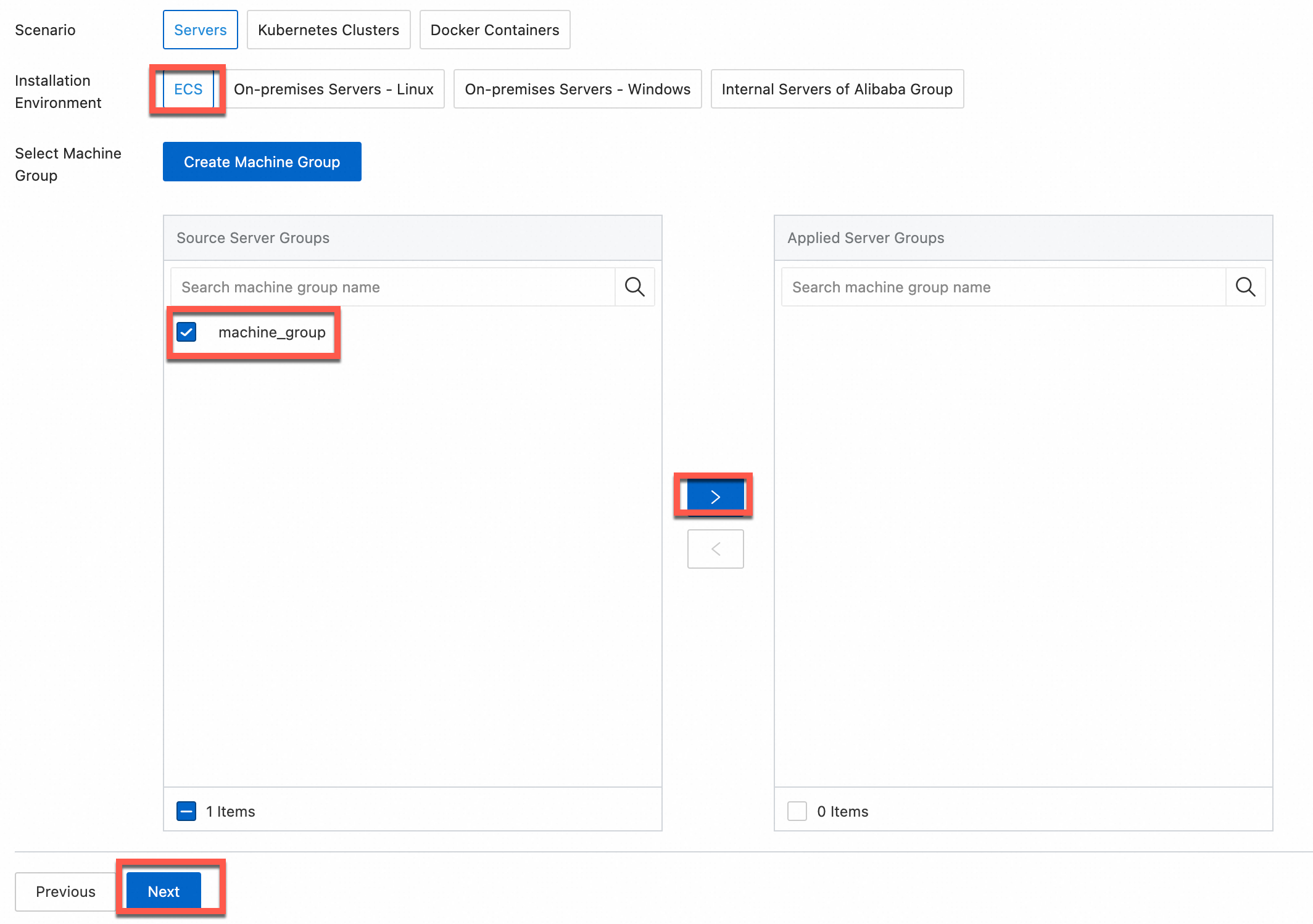
マシングループがありません
[マシングループの作成] をクリックします。 マシングループの作成パネルで、パラメーターを設定します。 マシングループ識別子パラメーターをIPアドレスまたはカスタム識別子に設定できます。 詳細については、「カスタム識別子ベースのマシングループの作成」または「IPアドレスベースのマシングループの作成」をご参照ください。
重要マシングループを作成した直後にマシングループを適用すると、マシングループのハートビートステータスがFAILになる可能性があります。 この問題は、マシングループがSimple Log Serviceに接続されていないために発生します。 この問題を解決するには、[再試行] をクリックします。 問題が解決しない場合は、Logtailでハートビート接続が検出されない場合はどうすればよいですか?
データソースの設定ステップで、セット設定名とプラグインの設定をクリックし、次へをクリックします。
入力は必須であり、Logtail構成のデータソース設定を構成するために使用されます。
重要inputsに指定できるデータソースの種類は1つだけです。
processorsはオプションで、データを解析するLogtail設定のデータ処理設定を設定するために使用されます。 1つ以上の処理方法を指定できます。
入力の設定のみに基づいてログを解析できない場合は、[プラグイン設定] フィールドでプロセッサを設定して、データ処理用のプラグインを追加できます。 たとえば、フィールドの抽出、ログ時間の抽出、データのマスク、ログのフィルタリングができます。 詳細については、「Logtailプラグインを使用したデータ処理」をご参照ください。
BeatsとLogstashのデータはJSON形式です。
processor_anchorは、JSON形式のデータを展開するように設定されています。{ "inputs": [ { "detail": { "BindAddress": "0.0.0.0:5044" }, "type": "service_lumberjack" } ], "processors": [ { "detail": { "Anchors": [ { "ExpondJson": true, "FieldType": "json", "Start": "", "Stop": "" } ], "SourceKey": "content" }, "type": "processor_anchor" } ] }パラメーター
データ型
必須
説明
タイプ
String
はい
データソースのタイプ。 値をservice_lumberjackに設定します。
BindAddress
String
いいえ
Lumberjackプロトコルを使用してデータを送信できるサーバーのIPアドレスとポート。 デフォルト値: 127.0.0.1:5044 Lumberjackプロトコルを使用してLAN内の他のホストからのアクセスを有効にするには、値を0.0.0.0:5044に設定します。
V1
ブール値
いいえ
Lumberjackプロトコルv1を使用するかどうかを指定します。 デフォルト値: "false" LogstashはLumberjackプロトコルv1をサポートしています。
V2
ブール値
いいえ
Lumberjackプロトコルv2を使用するかどうかを指定します。 デフォルト値: true。 BeatsはLumberjackプロトコルv2をサポートします。
SSLCA
String
いいえ
署名証明書を発行する認証局のパス。 デフォルト値:null 自己署名証明書を使用する場合、パラメーターを指定する必要はありません。
SSLCert
String
いいえ
証明書のパス。 デフォルト値:null
SSLKey
String
いいえ
証明書に対応する秘密鍵のパス。 デフォルト値:null
InsecureSkipVerify
ブール値
いいえ
SSLセキュリティチェックをスキップするかどうかを指定します。 デフォルト値: "false" この値は、SSLセキュリティチェックが実行されたことを示します。
インデックスの作成とプレビュー 次に、[次へ] をクリックします。 デフォルトでは、Simple Log Serviceでフルテキストインデックスが有効になっています。 収集したログのフィールドインデックスを手動で作成するか、[自動インデックス生成] をクリックすることもできます。 その後、Simple Log Serviceはフィールドインデックスを生成します。 詳細については、「インデックスの作成」をご参照ください。
重要ログのすべてのフィールドをクエリする場合は、フルテキストインデックスを使用することを推奨します。 特定のフィールドのみをクエリする場合は、フィールドインデックスを使用することを推奨します。 これは、インデックストラフィックを減らすのに役立ちます。 フィールドを分析する場合は、フィールドインデックスを作成する必要があります。 分析のために、クエリ文にSELECT文を含める必要があります。
[ログクエリ] をクリックします。 Logstoreのクエリと分析ページにリダイレクトされます。
インデックスが有効になるまで約1分待つ必要があります。 次に、収集したログを [生ログ] タブで表示できます。 詳細については、「ログの照会と分析」をご参照ください。
トラブルシューティング
Logtailを使用してログを収集した後、プレビューページまたはクエリページにデータが表示されない場合は、Logtailを使用してログを収集するときにエラーが発生した場合はどうすればよいですか?
次のステップ
LogtailがSimple Log Serviceにデータをアップロードした後、Simple Log Serviceコンソールでデータを表示できます。 以下の内容は、Simple Log Serviceにアップロードされたサンプルデータです。
_@metadata_beat: packetbeat
_@metadata_type: doc
_@metadata_version: 6.2.4
_@timestamp: 2018-06-05T03:58:42.470Z
__source__: **. **. **.**
__tag__:__hostname__: *******
__topic__:
_beat_hostname: bdbe0b8d53a4
_beat_name: bdbe0b8d53a4
_beat_version: 6.2.4
_bytes_in: 56
_bytes_out: 56
_client_ip: 192.168.5.2
_icmp_request_code: 0
_icmp_request_message: EchoRequest(0)
_icmp_request_type: 8
_icmp_response_code: 0
_icmp_response_message: EchoReply(0)
_icmp_response_type: 0
_icmp_version: 4
_ip: 127.0.0.1
_path: 127.0.0.1
_responsetime: 0
_status: OK
_type: icmp